如何解決 iPhone 上的“僅 SOS”問題
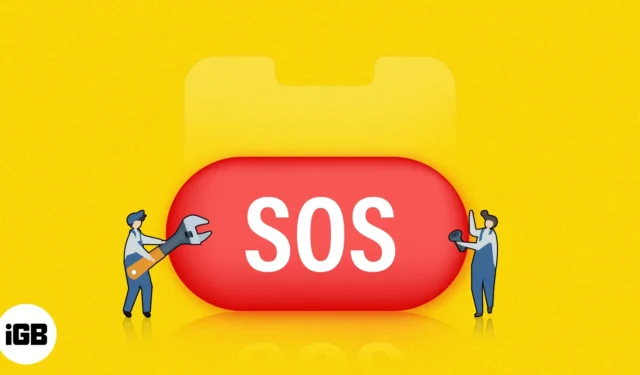
想像一下,有一天我們無法使用 iPhone 的最基本功能,例如打電話或上網。不,我不是在談論任何世界末日。iPhone 上的 SOS Only 問題現在可能會發生這種情況。
這是很多 iPhone 用戶面臨的問題。因此,在本文中,我將幫助您了解“SOS Only”在 iPhone 上的含義以及如何修復該錯誤。
iPhone 上的 SOS Only 是什麼意思?
質疑從未見過的事物是人類的本能。當您的 iPhone 顯示僅限 SOS 時,您將無法撥打常規電話、短信或蜂窩數據 – 阻止您的所有網絡服務。SOS Only 在 iOS 16 中出現在控制中心的右上角,在之前的版本中出現在左上角。
您仍然可以使用緊急求救功能致電有關當局。不過,截至發佈時,該服務僅在美國、歐洲、加拿大和澳大利亞提供。
以下是您的 iPhone 顯示 SOS Only 錯誤的主要原因:
- 您位於運營商覆蓋範圍之外
- 您的網絡信號不好
- 您使用的是舊設備
- 您沒有有效的蜂窩網絡套餐
除此之外,如果您在 iPhone 上遇到無服務問題,我們還提供了專門的指南,而不是 iOS 16 上的 SOS Only。
解決 iPhone 上僅 SOS 問題的 10 種方法
現在您已經知道 SOS 在 iPhone 上的含義及其原因,讓我們看看如何擺脫 SOS Only 錯誤。
1. 在 iPhone 上啟用漫遊
當準備出城、州甚至出國旅行時,請在 iPhone 上打開漫遊功能。
- 啟動“設置”應用程序 → 轉到“蜂窩/移動數據”。
- 點擊蜂窩/移動數據選項→ 打開數據漫遊。
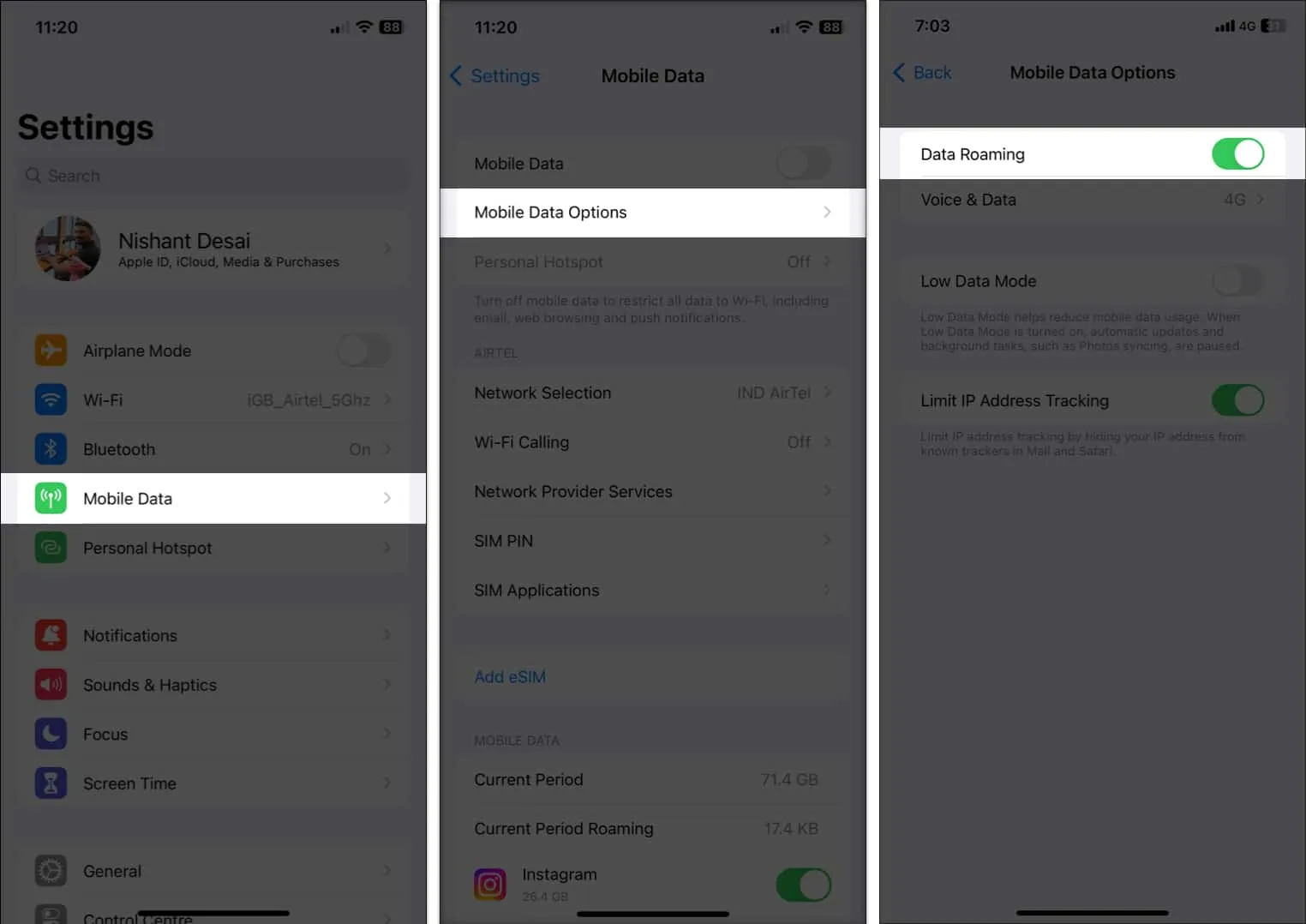
這樣,網絡提供商可以提供連接並幫助您關閉 iPhone 上的 SOS Only。但是,某些蜂窩服務提供商可能會向您收取額外的漫遊費用。
2. 更新 iPhone 上的運營商設置
運營商提供更新以改善蜂窩連接和整體網絡性能。雖然這通常會自動發生,但您仍然可以檢查和更新 iPhone 上的運營商設置。通常,這個問題可以讓 iPhone 恢復 5G。
3. 打開/關閉蜂窩數據
如果您的 iPhone 中插入了 SIM 卡,但沒有可用的蜂窩服務,則您的設備可能存在愚蠢的問題。您可以嘗試關閉蜂窩數據並再次打開,看看問題是否仍然存在。步驟如下:
調用控制中心並點擊蜂窩數據圖標。等待幾秒鐘,然後再次點擊它。
除此之外,您還可以執行以下操作:
- 打開設置。
- 點擊蜂窩/移動數據→ 關閉 蜂窩/移動數據。
- 等待幾秒鐘,然後打開。
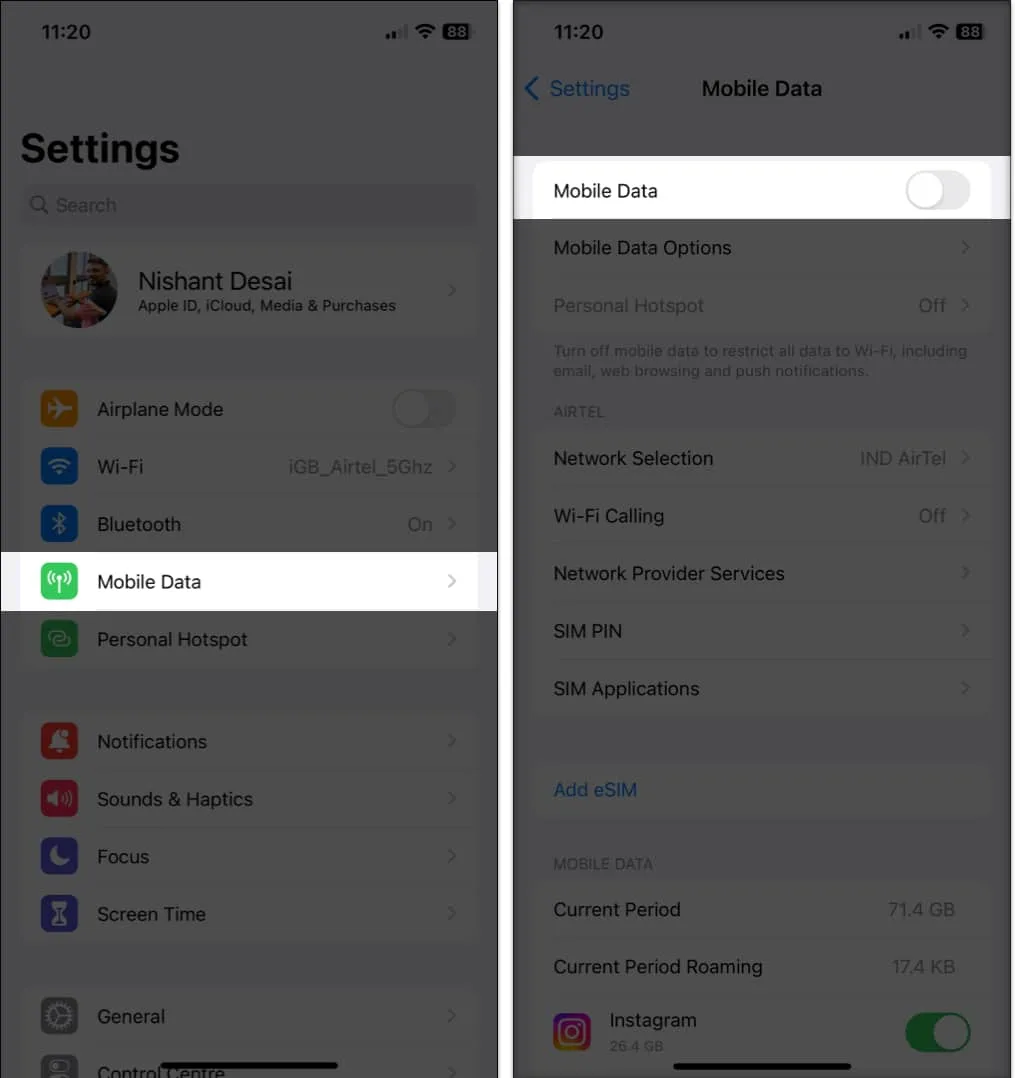
4.切換到4G或LTE
在 iPhone 上享受5G 體驗嗎?嗯,這可能就是為什麼你的新 iPhone 激活後顯示沒有服務的原因。5G 相對較新,蜂窩公司正在優化其基礎設施;因此,在 5G 廣泛使用之前,保持 4G 或自動模式仍然是更好的選擇。
5. 打開/關閉飛行模式
此方法可讓您快速重新啟動除藍牙之外的無線連接。因此,這可以幫助您關閉 iPhone 上的僅 SOS。
- 打開控制中心→ 點擊飛機圖標。
一段時間後,將其關閉並查看問題是否仍然存在。 - 或者,您也可以通過轉到“設置” → “飛行模式”來執行相同的操作。
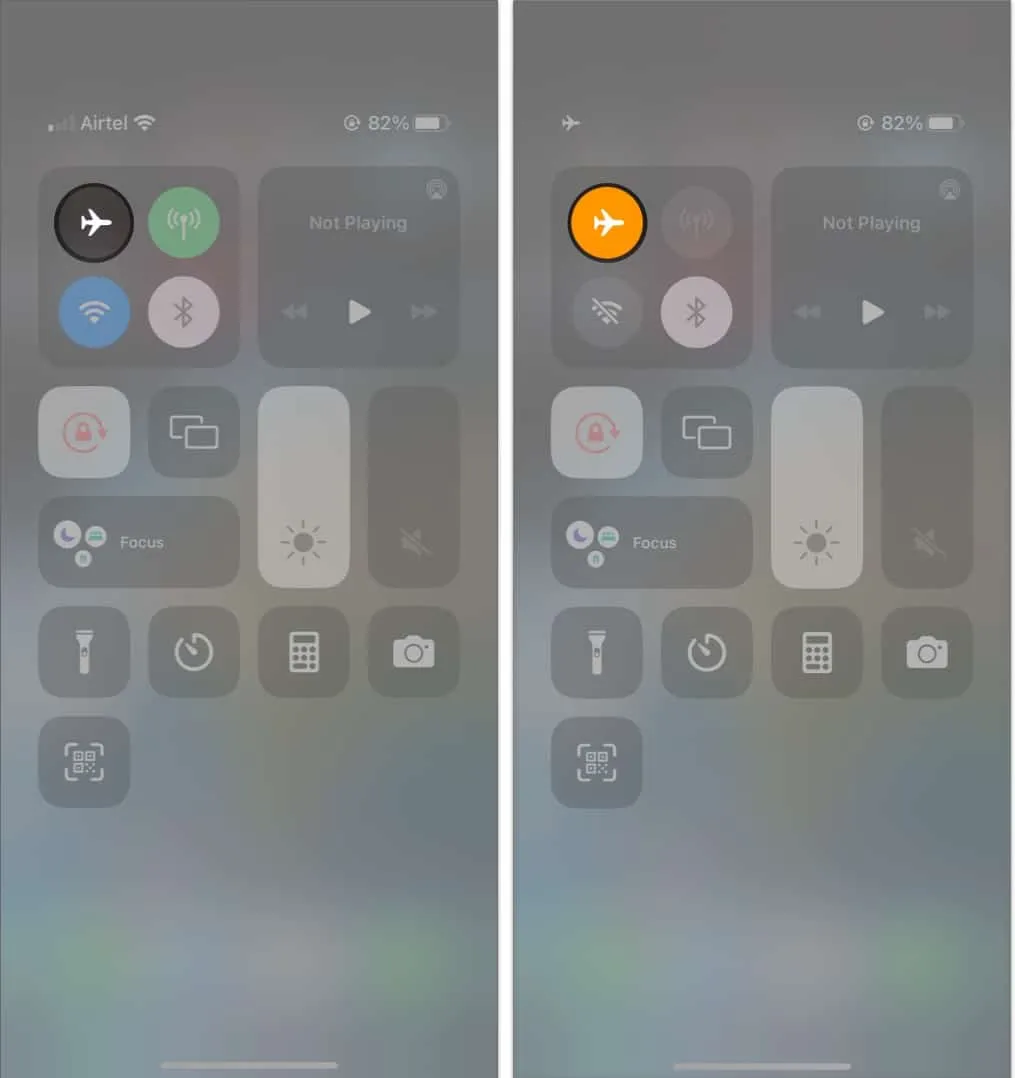
6. 禁用或啟用自動網絡選擇
此設置可幫助您的 SIM 卡連接到正確的網絡。然而,它可能不會立即找到合適的。
要解決此問題,您可以關閉並打開 iPhone 上的自動網絡選擇,這將重新建立連接並解決僅 SOS 問題。
- 打開設置→ 選擇蜂窩/移動數據。
- 選擇網絡選擇→ 關閉自動。
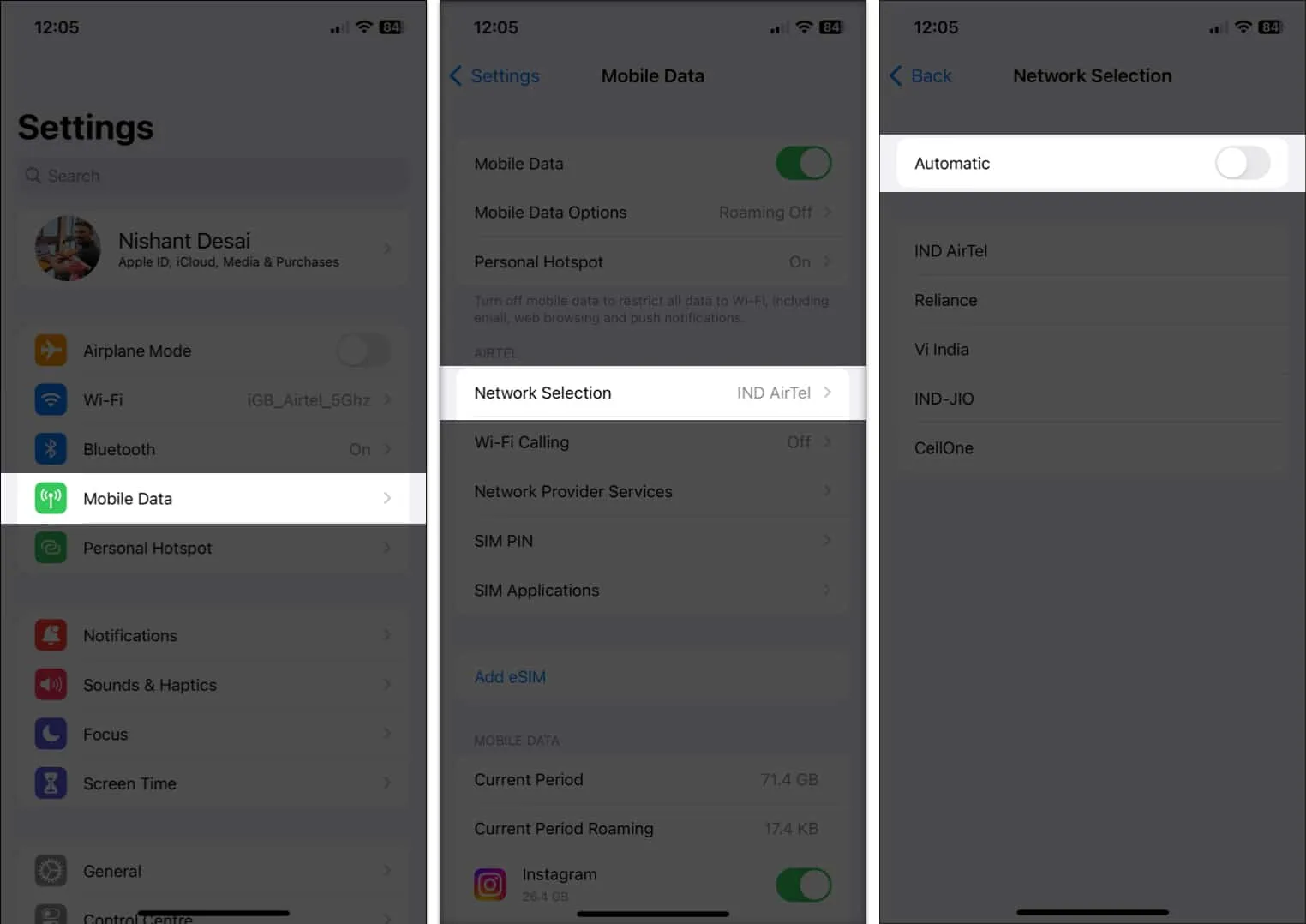
- 等待幾秒鐘並將其打開。
7. 重新插入SIM卡
儘管很少見,但網絡連接也可能由物理 SIM 卡引起。在這種情況下,您可以取出 SIM 卡,然後將其放回原處,看看是否有幫助。但是,如果您在 iPhone 上使用eSIM ,請勿重置它,除非您的運營商建議。
8. 如何重置 iPhone 上的網絡設置
由於這些方法都無法幫助您關閉 iPhone 上的 SOS Only,因此讓我們刪除它所建立的所有連接。
- 打開“設置” → 點擊“常規”。
- 向下滾動並選擇“傳輸”或“重置 iPhone”。
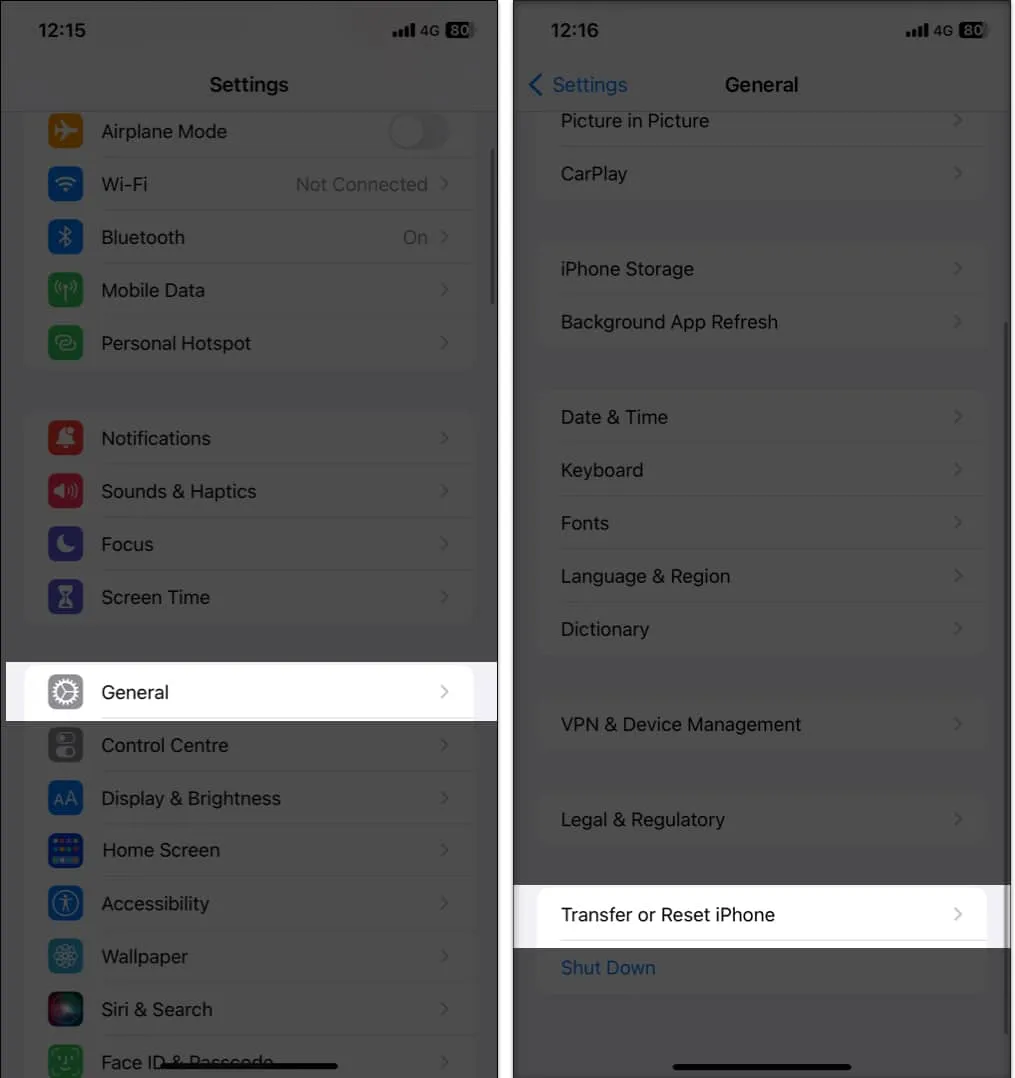
- 選擇重置→ 選擇重置網絡設置。
- 輸入密碼。
- 現在,選擇重置網絡設置。
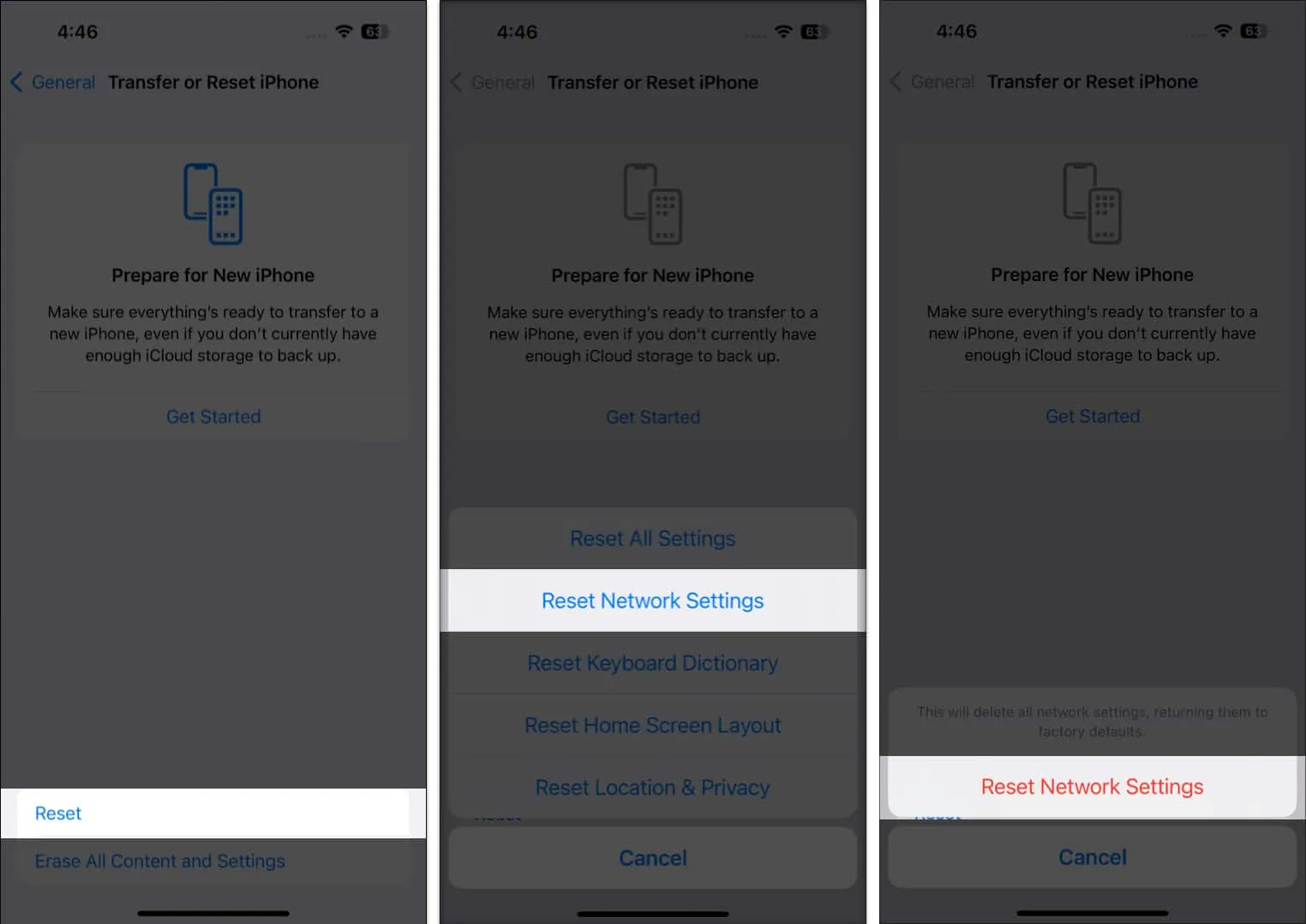
9. 如果您使用的是 3G 網絡
隨著 5G 的到來和 4G 網絡的改進,許多蜂窩服務提供商已開始關閉其 3G 移動服務並將這些資源用於其他地方。因此,以下設備可能只能看到 SOS:
- iPhone 5s、iPhone 5c 或更早機型
- iPad 2 Wi-Fi + 蜂窩網絡或更早版本
如果您擁有 iPhone 6 或 iPad(第 3 代)或更新機型並且尚未更新,那麼是時候更新您的設備了。
10.其他常見修復
既然我們大老遠來到這裡,讓我給你一些免費的建議:“即使你的想法告訴你,也不要放棄。因為它還沒有嚐到勝利的滋味。” 如果您無法在 iPhone 上擺脫 SOS Only,這裡有一些最後的選擇:
- 更新 iPhone:對於每個新的 iOS 版本,Apple 都會確保消除所有錯誤並優化操作系統。因此,如果您在狀態欄上看到 SOS Only,那麼更新您的 iPhone 或 iPad怎麼樣?
- 重啟 iPhone:每個人都應該重啟,甚至是你的 iPhone。所以重啟你的iPhone,如果卡住了,你也可以嘗試強制重啟你的iPhone。
- 重置 iPhone:雖然這可以被視為最後的選擇之一,但您也可以嘗試重置iPhone並查看問題是否得到解決。
- 聯繫 Apple 支持:由於所有問題均不適合您,唯一的選擇是訪問Apple 支持,看看是否可以幫助您擺脫僅在 iPhone 上的 SOS。
聯繫承運人
由於這些問題都沒有幫助,最後的辦法是聯繫運營商並尋求幫助。他們可以通過更換您當前的 SIM 卡或採取其他措施來幫助您。
解決 iPhone 上的 SOS Only 問題!
沒有蜂窩服務的生活是一場噩夢,我希望永遠不會實現。通過本指南,我希望能夠幫助您如何僅在 iPhone 上關閉 SOS。但是,如果您仍有任何建議或疑問,請在評論中告訴我。



發佈留言